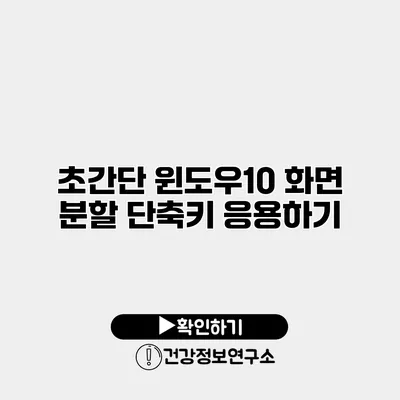윈도우 10을 사용하면서 멀티태스킹의 효율을 극대화할 수 있는 기능 중 하나는 바로 화면 분할입니다. 이 기능을 활용하면 동시에 여러 작업을 수행할 수 있어 업무의 효율성이 크게 향상될 수 있어요. 이번 포스팅에서는 초간단 윈도우 10 화면 분할 단축키를 응용하는 방법에 대해 자세히 알아보겠습니다.
✅ 드롭박스와 구글 드라이브의 차이점을 알아보세요!
화면 분할의 중요성
여러 작업을 동시에 처리해야 할 때, 화면 분할 기능은 아주 유용합니다. 예를 들어, 보고서를 작성하면서 자료를 검색해야 한다면, 하나의 창에서 작성하고 다른 창에서 자료를 탐색할 수 있습니다. 이런 방식으로 작업하면 시간도 절약하고, 집중력도 향상시킬 수있어요.
✅ 초간단 화면 분할로 작업 효율을 높여보세요!
윈도우 10 화면 분할 단축키
윈도우 10에서는 화면을 손쉽게 분할할 수 있는 여러 가지 단축키가 제공됩니다. 아래에서 각 단축키에 대해 자세히 설명해드릴게요.
기본 화면 분할 단축키
- 왼쪽으로 화면 분할:
윈도우 키 + 방향키 ← - 오른쪽으로 화면 분할:
윈도우 키 + 방향키 → - 최대화:
윈도우 키 + 방향키 ↑ - 최소화:
윈도우 키 + 방향키 ↓
이 기본 단축키만으로도 화면을 쉽게 분할하고 조정할 수 있어요.
창 선택 및 분할
화면을 분할할 때 여러 창을 선택하는 것도 중요합니다. 예를 들어, 현재 열려 있는 창을 오른쪽으로 이동하고 싶다면:
1. 원하는 창을 먼저 클릭하여 활성화합니다.
2. 윈도우 키 + 방향키 →를 눌러서 오른쪽으로 이동시킵니다.
3. 열려 있는 창 목록에서 다른 창을 선택하면, 자동으로 분할됩니다.
예시
실제로 이 기능을 활용한 예로, 대학생이 여러 과제를 동시에 처리하는 상황을 들어보아요. 검색창에서는 자료를 찾고, 문서 작성 창에서는 과제를 작성할 수 있습니다. 이때 항상 한눈에 두 작업을 볼 수 있으니, 작업이 훨씬 수월해질 것입니다.
| 단축키 | 기능 |
|---|---|
| 윈도우 키 + 방향키 ← | 왼쪽으로 화면 분할 |
| 윈도우 키 + 방향키 → | 오른쪽으로 화면 분할 |
| 윈도우 키 + 방향키 ↑ | 최대화 |
| 윈도우 키 + 방향키 ↓ | 최소화 |
✅ 골프 스윙 자세 개선을 위한 꿀팁을 알아보세요.
추가 팁
효율적인 작업을 위해 다음과 같은 팁도 함께 활용해 보세요.
- 가상 데스크탑 사용: 윈도우에서 가상 데스크탑을 활용하면 각 작업을 별도로 분리할 수 있어요.
윈도우 키 + Ctrl + D로 새 가상 데스크탑을 만들 수 있습니다. - 단축키 조합 기억: 자주 사용하는 단축키는 메모장에 정리해두고, 계속 참고하면 좋습니다.
- 전체 화면 사용: 특별히 집중하고 싶은 작업이 있을 때는
F11키로 전체 화면 모드로 전환하세요.
결론
화면 분할 단축키는 작업 효율성을 극대화하는 중요한 도구에요. 위에서 설명한 단축키를 통해 여러분의 업무량을 줄이고, 시간을 절약하며, 보다 훨씬 더 생산적인 작업환경을 만들어 보세요. 자, 이제 여러분도 윈도우 10의 화면 분할 기능을 적극 활용해 보세요!
정리하자면, 화면을 효율적으로 활용하면 작업 효율성이 크게 향상됩니다. 놓치지 마세요!
자주 묻는 질문 Q&A
Q1: 윈도우 10에서 화면 분할 기능은 무엇인가요?
A1: 화면 분할 기능은 여러 작업을 동시에 수행할 수 있게 도와주는 기능으로, 업무의 효율성을 높입니다.
Q2: 화면 분할을 위해 어떤 단축키를 사용하나요?
A2: 기본적으로 ‘윈도우 키 + 방향키 ←’로 왼쪽으로, ‘윈도우 키 + 방향키 →’로 오른쪽으로 화면을 분할할 수 있습니다.
Q3: 가상 데스크탑은 어떻게 사용하나요?
A3: 가상 데스크탑은 ‘윈도우 키 + Ctrl + D’를 눌러 만들어 각 작업을 별도로 분리하여 사용할 수 있습니다.